耳机蓝牙连不上怎么办 蓝牙耳机连接不上手机怎么办?
更新时间:2023-05-23 10:40:21作者:xiaoliu
耳机蓝牙连不上怎么办,蓝牙耳机作为现代生活中不可或缺的一部分,无论是在工作、学习还是娱乐中都有广泛的应用。但是有时候我们会遇到这样的问题:耳机蓝牙连不上或是蓝牙耳机连接不上手机,该怎么办?究竟是什么原因导致了这个问题的发生?面对这个问题,我们不要慌张,需要冷静地分析问题,找到解决方法。接下来让我们来一起探讨蓝牙耳机连接不上手机的解决方法,帮助大家顺利解决这个问题。
蓝牙耳机连接不上手机怎么办?
操作方法:
1.先将蓝牙耳机长按关机键调至关机状态(不同耳机拥有不同的关机方法)。

2.之后将手机解锁,打开【设置】,进入设置页面。
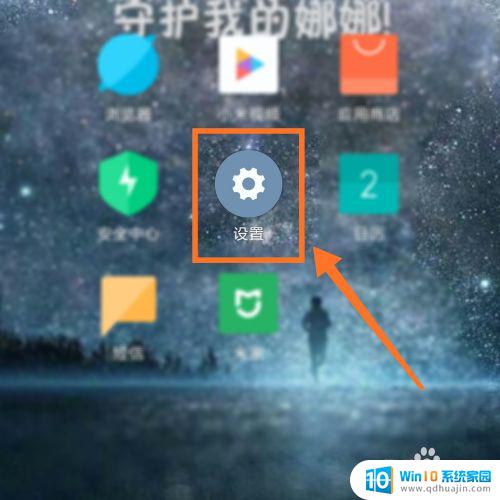
3.在设置中,找到【蓝牙】一栏,点击进入蓝牙页面。
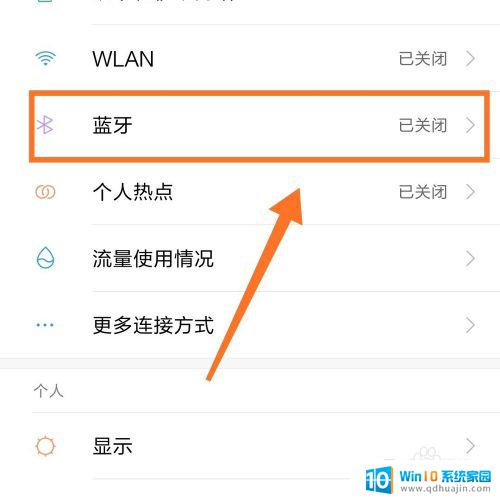
4.此时,我们将蓝牙一栏滑向右边开启蓝牙。
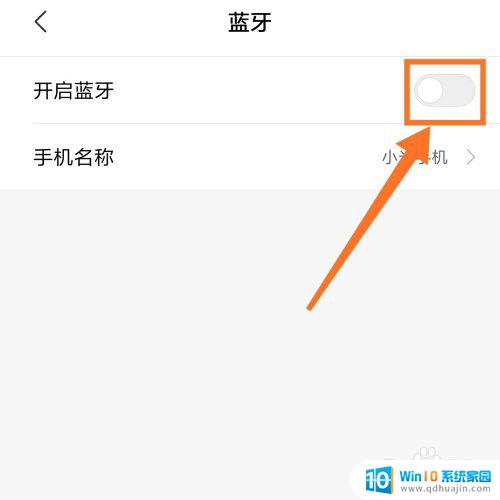
5.开启蓝牙后,将蓝牙耳机长按开机键打开。开启后在手机上大约等待1分钟左右。

6.一分钟后,点击屏幕最下方刷新蓝牙可连接设备页面。

7.此时,将显示可连接的蓝牙,我们找寻到要连接的蓝牙耳机连接即可。
若还无法连接,请查看蓝牙耳机版本和手机蓝牙版本是否匹配。若不匹配,更换匹配版本的蓝牙耳机即可。
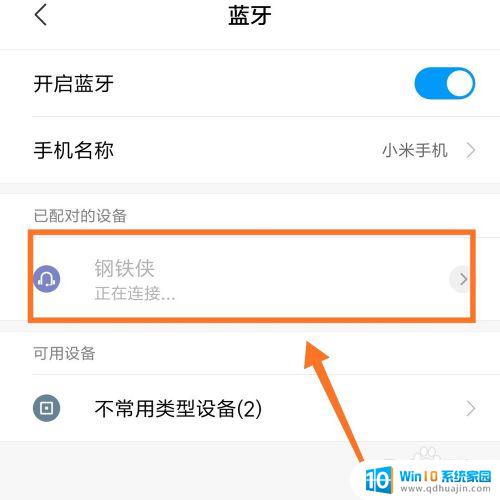
蓝牙连接不上时可以尝试重新开启蓝牙、重启设备、清除设备配对记录等方法来解决问题。如果这些方法不起作用,也可以考虑寻求专业维修帮助或者更换新的设备。保持设备正常使用和保养,才能更好地享受数字化带来的便利。
- 上一篇: 微星笔记本怎么关闭屏幕 笔记本电脑怎么关闭屏幕
- 下一篇: 电脑音效怎么设置 怎样优化电脑的音效效果
耳机蓝牙连不上怎么办 蓝牙耳机连接不上手机怎么办?相关教程
热门推荐
电脑教程推荐
win10系统推荐
- 1 萝卜家园ghost win10 64位家庭版镜像下载v2023.04
- 2 技术员联盟ghost win10 32位旗舰安装版下载v2023.04
- 3 深度技术ghost win10 64位官方免激活版下载v2023.04
- 4 番茄花园ghost win10 32位稳定安全版本下载v2023.04
- 5 戴尔笔记本ghost win10 64位原版精简版下载v2023.04
- 6 深度极速ghost win10 64位永久激活正式版下载v2023.04
- 7 惠普笔记本ghost win10 64位稳定家庭版下载v2023.04
- 8 电脑公司ghost win10 32位稳定原版下载v2023.04
- 9 番茄花园ghost win10 64位官方正式版下载v2023.04
- 10 风林火山ghost win10 64位免费专业版下载v2023.04